

Nachdem der CA ARCserve Backup-Datenbank ein CA ARCserve Replication-Szenario hinzugefügt wurde, kann ein Sicherungsjob erstellt werden.
So erstellen Sie einen Sicherungsjob und führen diesen aus:
Im linken Bereich der Registerkarte "Quelle" sind alle CA ARCserve Replication-Szenarien aufgeführt, die in der CA ARCserve Backup-Datenbank registriert sind und für die Sicherung zur Verfügung stehen.
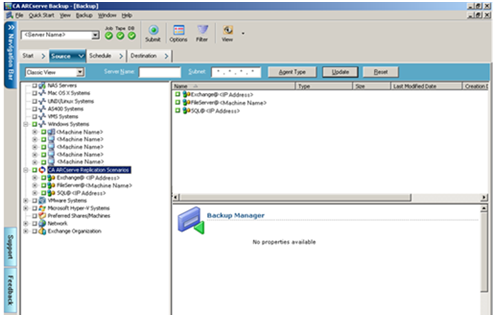
Das Dialogfeld "Sicherheit" wird eingeblendet. Hier werden Sie aufgefordert, den Benutzernamen und das Kennwort einzugeben, um sich beim CA ARCserve Backup Client Agent anzumelden, der auf dem Replikatserver ausgeführt wird.
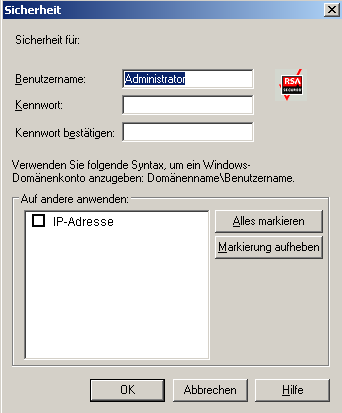
Hinweis: CA ARCserve Backup unterstützt nur Systemanmeldungen mit Kennwörtern, die maximal 23 Zeichen umfassen. Wenn das Kennwort für das System, bei dem Sie sich anmelden möchten, mehr als 23 Zeichen umfasst, müssen Sie das Kennwort auf dem Agenten-System so ändern, dass es höchstens 23 Zeichen aufweist, damit Sie sich beim Agenten-System anmelden können.
Wenn die Anmeldeinformationen akzeptiert werden, können Sie ein Szenario für die Sicherung auswählen.
Das Szenario wird erweitert und zeigt die damit verbundenen Einheiten an. Sie können einzelne Einheiten nur anzeigen, aber nicht für die Sicherung auswählen. Zu den unterstützten Szenarios gehören Dateiserver, MS Exchange und SQL Server.
Hinweis: Die innerhalb der einzelnen Szenarios angezeigten Einheiten hängen vom Typ des Szenarios ab, das auf dem CA ARCserve Backup-Server gespeichert ist (Dateiserver, MS Exchange oder SQL Server).
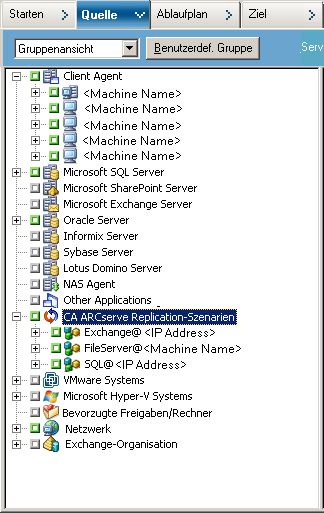
Das Markierungsfeld neben dem ausgewählten Szenario ist grün schattiert, und die entsprechenden Szenario-Eigenschaften werden im rechten Fensterbereich des Sicherungs-Managers angezeigt. Alle Sicherungen sind vollständig (keine Zuwachs- oder Änderungssicherungen).
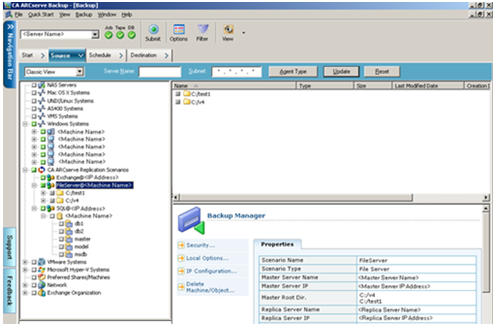
Der Sicherungsjob erstellt für jede einzelne Einheit, aus denen das Szenario besteht, eine Sitzung. Die Granularität der Sicherung hängt vom Szenariotyp ab (Dateiserver, MS Exchange oder SQL Server).
Bei Multistreaming-Sicherungsjobs wird jedes CA ARCserve Replication-Szenario als untergeordneter Job gesichert. Wenn ein Knoten mehrere Szenarios enthält, werden diese vom Master-Job aufgeteilt, sodass jeder untergeordnete Job ein Szenario sichert.
Hinweis: Sie können nur vollständige Szenarien sichern.
Hinweis: Weitere Informationen zu diesen Sicherungsoptionen finden Sie im CA ARCserve Replication and High Availability-Administrationshandbuch.
Daraufhin wird das Dialogfeld "Sicherungs- und Agent- Informationen" mit den Informationen über das ausgewählte Szenario angezeigt.
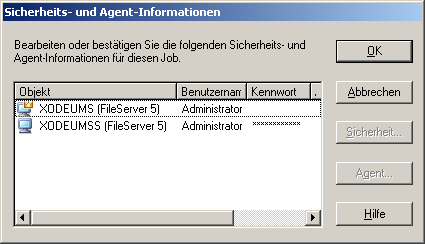
Zu jedem CA ARCserve Replication-Szenario werden zwei Sätze Anmeldeinformationen angezeigt: einer für den Masterserver und einer für den zugehörigen Replikatserver. Ein grafisches Symbol neben dem Servernamen gibt an, ob es sich um einen Masterserver (aktiv) ![]() oder einen Replikatserver (Standby)
oder einen Replikatserver (Standby) ![]() handelt.
handelt.
Die Anmeldeinformationen für den Masterserver werden zur Anmeldung bei der CA ARCserve Replication-Engine auf dem Masterserver verwendet, während die Anmeldeinformationen für den Replikatserver zur Anmeldung beim CA ARCserve Backup Client Agent dienen, der auf dem Replikatserver ausgeführt wird.
Hinweis: Die Anmeldeinformationen für den Masterserver können nicht vom Hilfsprogramm "Preflight Checklist" (PFC) überprüft werden.
Das Dialogfeld "Sicherheit" für den ausgewählten Server wird angezeigt.
Hinweis: CA ARCserve Backup unterstützt nur Systemanmeldungen mit Kennwörtern, die maximal 23 Zeichen umfassen. Wenn das Kennwort für das System, bei dem Sie sich anmelden möchten, mehr als 23 Zeichen umfasst, müssen Sie das Kennwort auf dem Agenten-System so ändern, dass es höchstens 23 Zeichen aufweist, damit Sie sich beim Agenten-System anmelden können.
Das Dialogfeld "Job übergeben" wird geöffnet.
Setzen Sie den Sicherungsvorgang wie gewohnt fort. Weitere Informationen zu der Vorgehensweise finden Sie im CA ARCserve Backup-Administrationshandbuch.
Entsprechend den ausgewählten Optionen wird der Sicherungsjob entweder sofort ausgeführt oder in die Warteschlange gestellt und zur geplanten Zeit ausgeführt.
Wichtig! Wenn Sie während der Ausführung des Sicherungsjobs auf den CA ARCserve Replication-Manager zugreifen, werden Sie über eine eingeblendete Meldung informiert, dass das angegebene Szenario von einem anderen Host gesperrt ist. Sie werden aufgefordert, auf "OK" zu klicken, um die Steuerung zu übernehmen. Wenn Sie auf "OK" klicken, schlägt der Sicherungsjob fehl, da das Szenario nicht mehr von CA ARCserve Backup gesteuert wird. Zum erfolgreichen Abschließen des Sicherungsjobs dürfen Sie den CA ARCserve Replication-Manager nicht öffnen, nicht auf "Abbrechen" klicken bzw. die Meldung nicht ignorieren und nicht auf "OK" klicken.
Hinweis: CA ARCserve Backup kann keine Server sichern, die an CA ARCserve High Availability (HA)-Szenarien teilnehmen, wenn ein Switchover stattgefunden hat. Sicherungsjobs schlagen fehl, während ein Szenario rückwärts ausgeführt wird. Nachdem das Switchback stattgefunden hat und das Szenario vorwärts ausgeführt wird, kann CA ARCserve Backup diese Server erfolgreich sichern.
|
Copyright © 2013 CA.
Alle Rechte vorbehalten.
|
|